В света на постоянното развитие на изкуството, генерирано от изкуствен интелект, Midjourney е забележителен участник. Този софтуер ти позволява да създаваш впечатляващи изображения чрез прости текстови команди. От момента на създаването на Midjourney обаче има някои промени по отношение на достъпността и на платените абонаменти. В това ръководство ще ти представя основните команди и съвети, които ще ти помогнат да използваш пълния потенциал на Midjourney. Тази справочна карта и съответните обяснения ще ти позволят по-бързо да достигнеш желания резултат и да разбереш възможностите на този ИИ.
Най-важните изводи
- Midjourney изисква абонамент в момента, за да използваш софтуера.
- Определени параметри и команди са ключови за създаването на конкретни изображения.
- Качеството и креативността на твоите резултати могат да бъдат променени чрез настройки на параметрите като "Хаос", "Качество" и "Тегло".
- Използвай фигурни скоби, за да генерираш няколко варианта на изображения с различни параметри едновременно.
По стъпки указания
1. Абонирай се и започни с Midjourney
Преди да започнеш да използваш Midjourney, трябва да сключиш абонамент. Без активно абонамент, ще имаш ограничен достъп до функциите. Изискванията за абонамент се различават, като се препоръчва средният вариант, за да можеш да използваш софтуера ефективно.
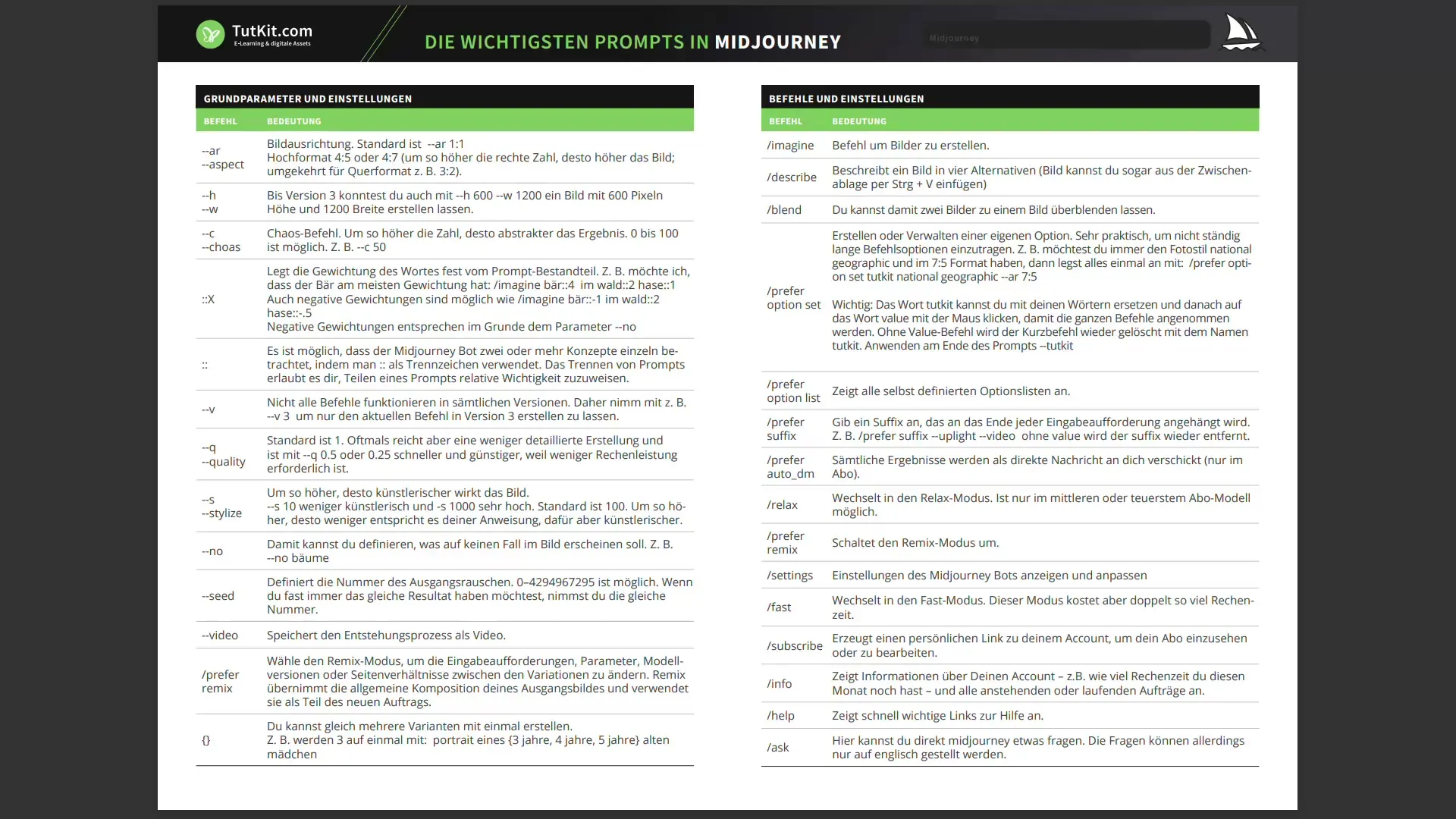
2. Промени основната насоченост на изображението
За да промениш насочеността на изображението, можеш да използваш командата --ar следвана от желаните съотношения на страни. Например, ако искаш да направиш изображение в портретен формат, просто въведи --ar 9:16. Това ти позволява да създадеш специфични визуални композиции.
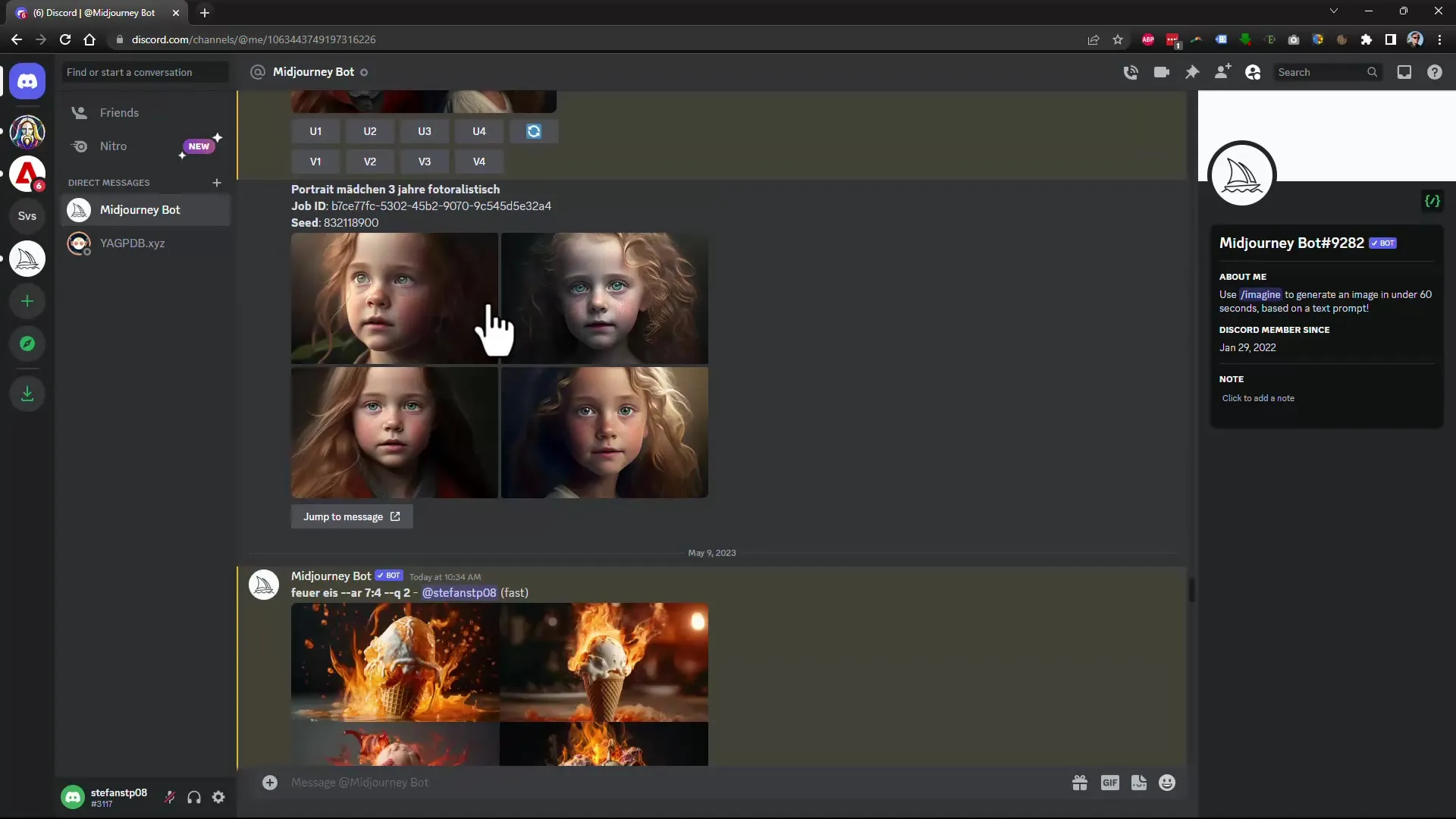
3. Регулиране на разделителната способност във версия 3
В по-старите версии на Midjourney можеше да зададеш разделителната способност на изображението си директно с параметрите --h за височина и --w за ширина. Това обаче се промени със завеждането на версия 4. Там тази команда вече не работи, затова трябва да се фокусираш върху правилните настройки с най-новите версии.
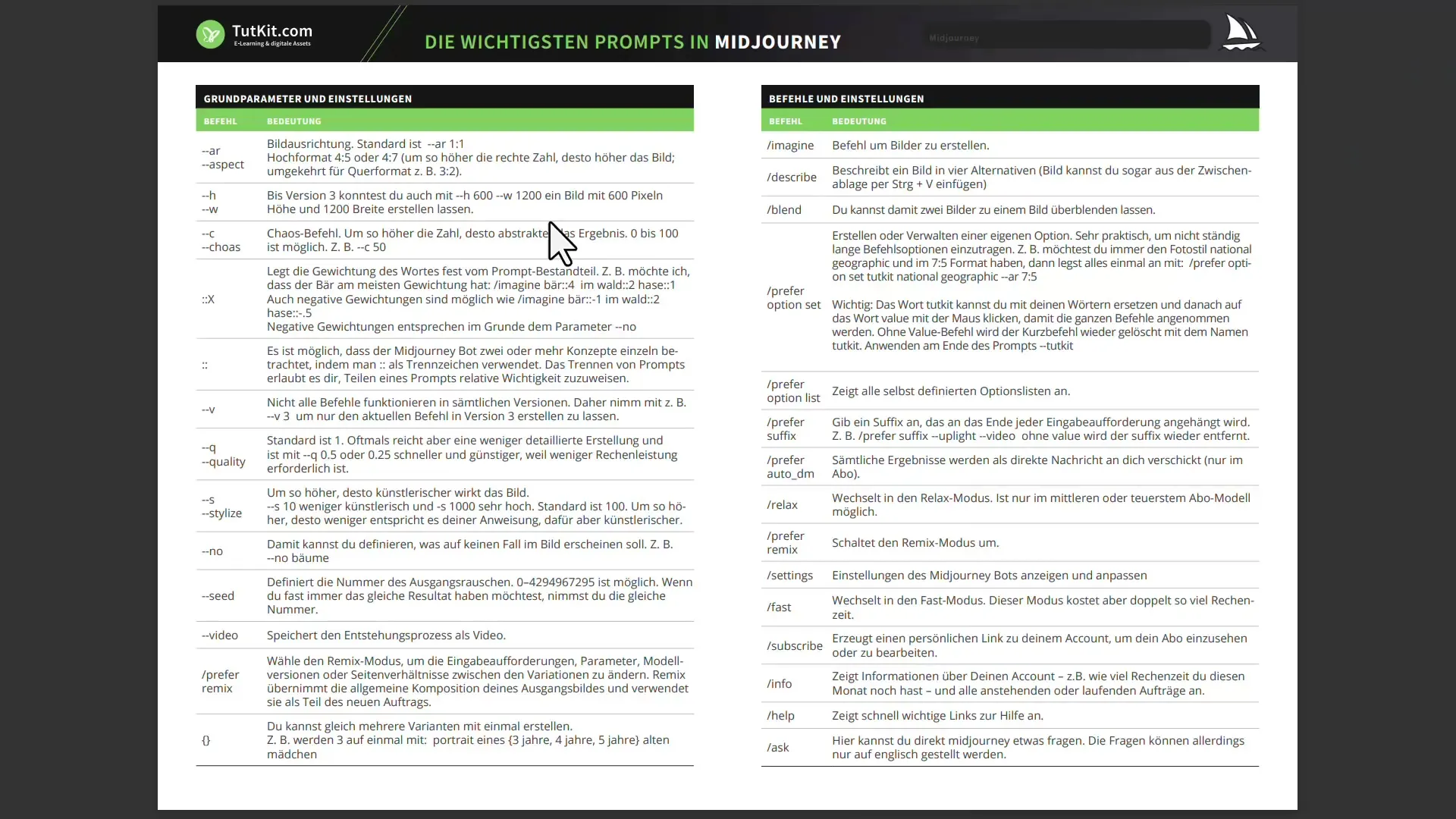
4. Настройване на фактора на хаоса
Друг важен параметър е "Факторът на хаоса", който определя колко креативно или непредвидимо ще бъде резултатът. По-висока стойност (например --chaos 100) води до по-авантюристични и непредвидими изображения, докато по-ниски стойности (например --chaos 10) помагат на изображението да остане по-близо до зададените инструкции.
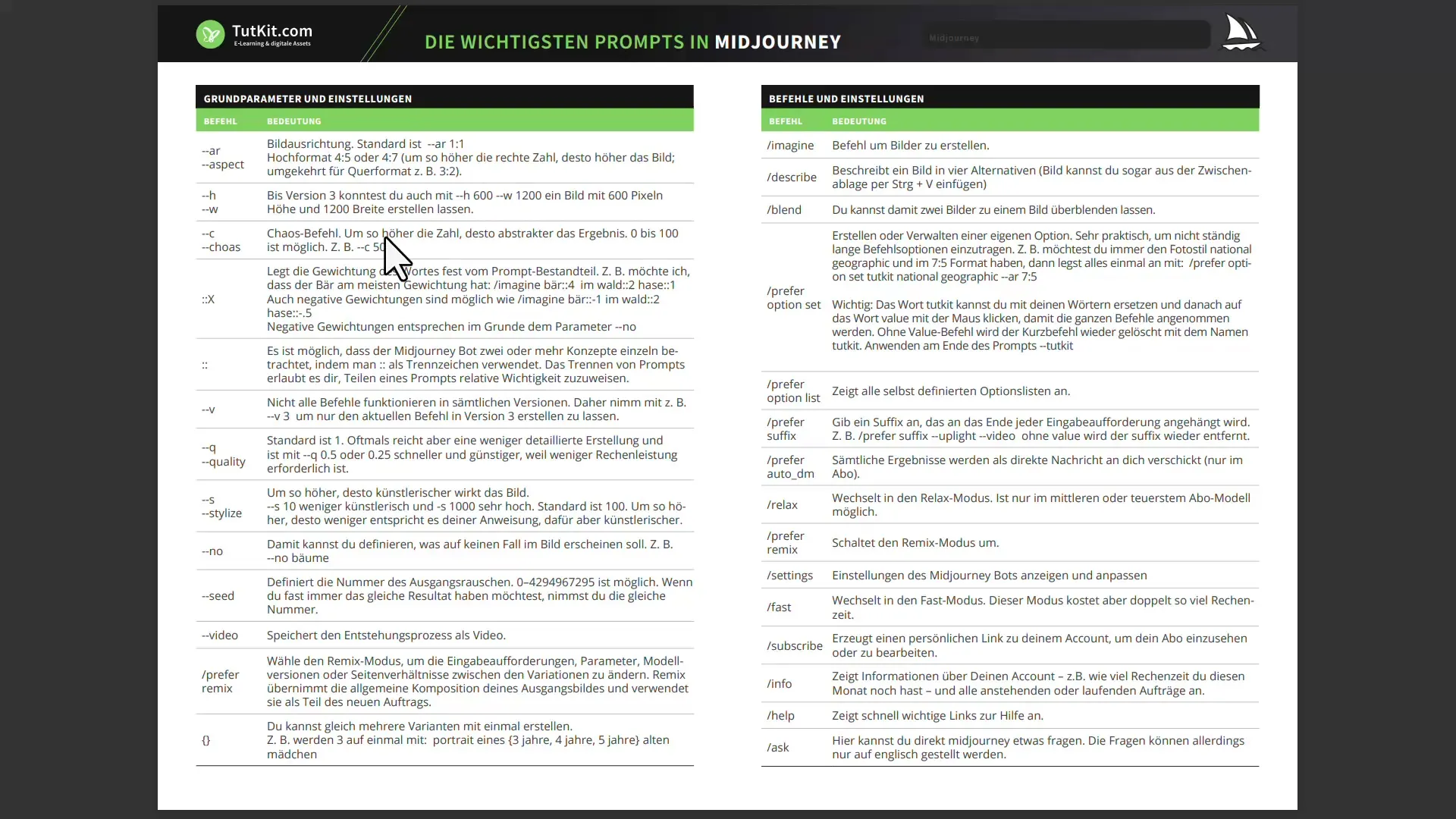
5. Регулиране на теглото на частите на изображението
Ако имаш повече от един компонент в твоето изображение, можеш да промениш теглата им. Например, ако въведеш Мечка:2, Гора:1 и Заек:0.5, мечката ще има по-висок приоритет от заека, а гората ще бъде минимално взета предвид. Това ти помага да комбинираш желаните компоненти по-ефективно.
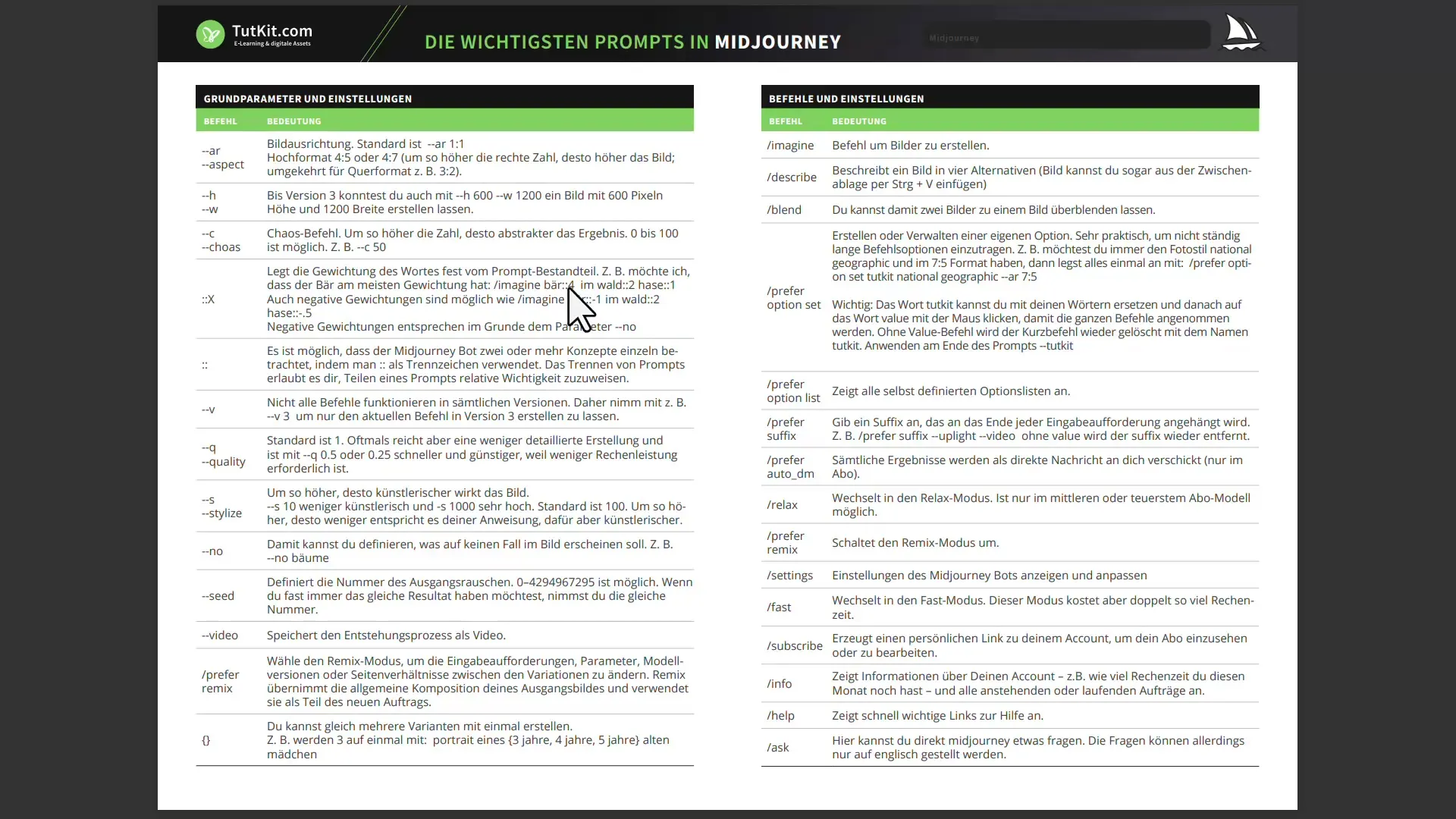
6. Регулиране на качеството на изображението
Качеството на изображението може също да се променя с командата --q. По подразбиране това е зададено на 1, но можеш да използваш по-ниска стойност (например --q 0.5), за да намалиш изчислителната мощност, като качеството на изображението също намалява.
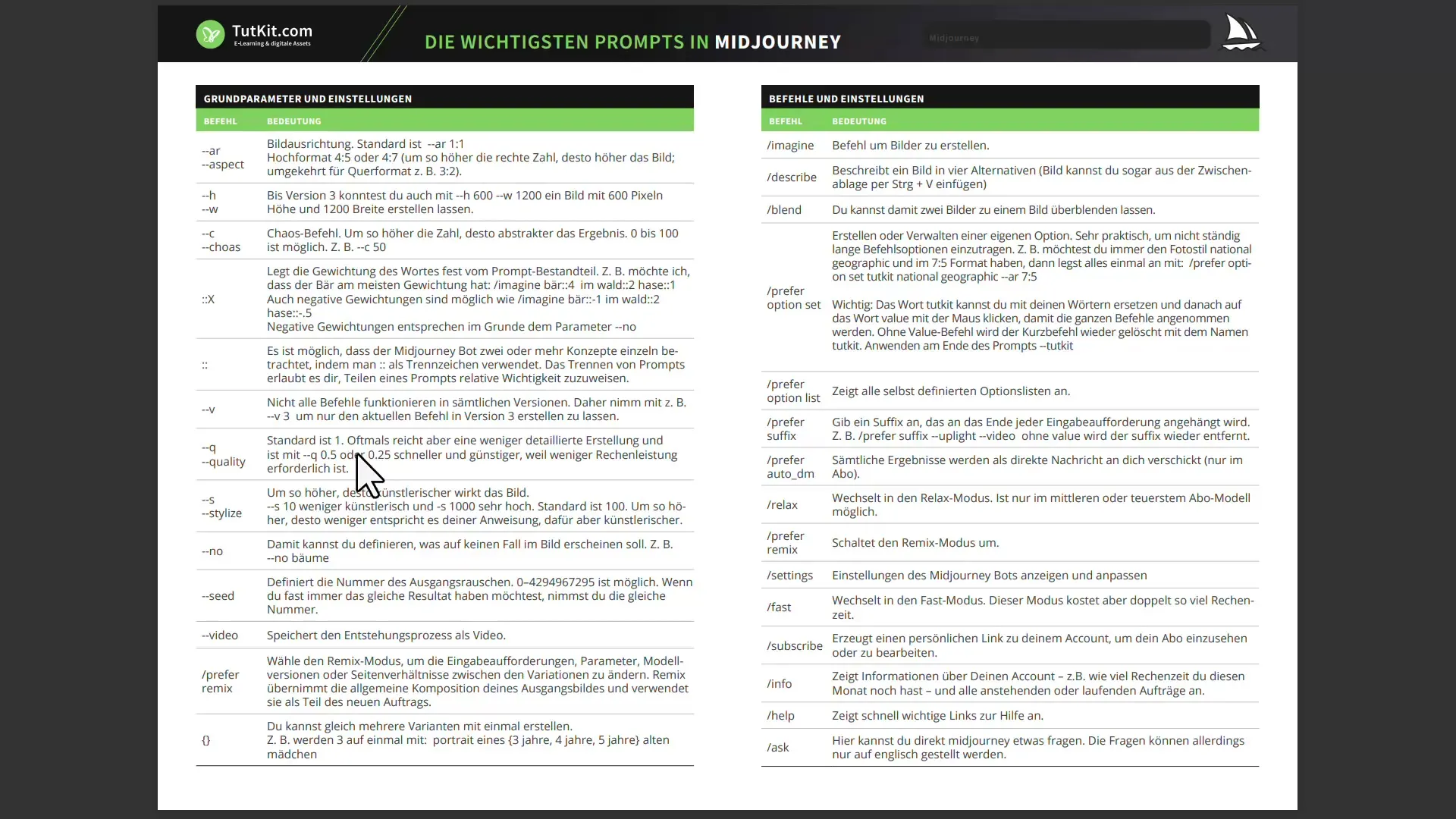
7. Избор на версията на Midjourney
Ако искаш да експериментираш с различни версии на Midjourney, можеш да използваш командата --v последвана от номера на версията (например --v 5). Това ти позволява лесно да превключваш между различните възможности.
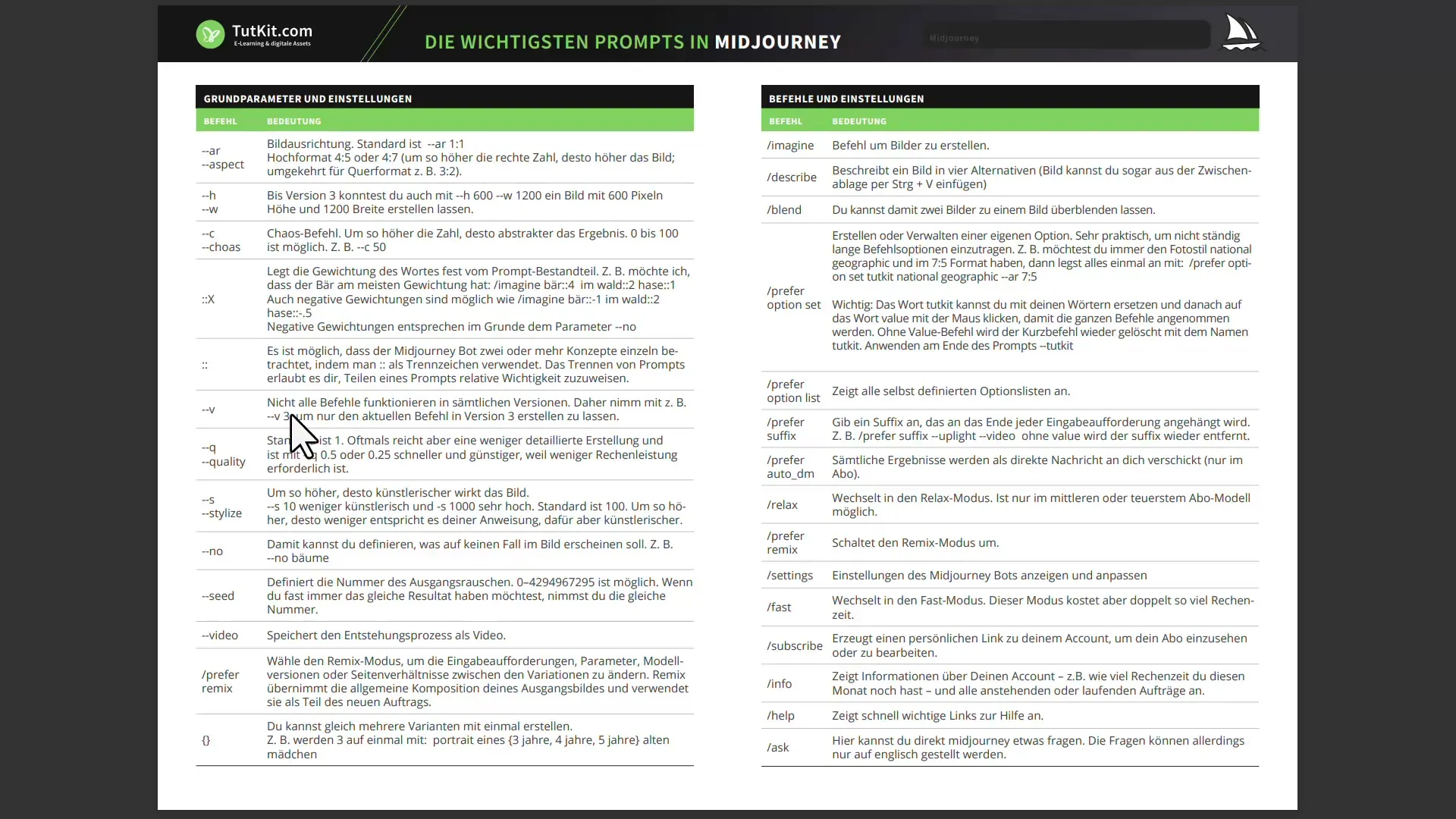
8. Креативност чрез положително и отрицателно теглене
Ако искаш да осигуриш, че определени елементи се подчертават повече или по-малко, можеш да използваш и отрицателни тегла. Например, ако не искаш да бъде видим покривът на къщата, въведи --n Покрив:0 и покривът ще бъде скрит.
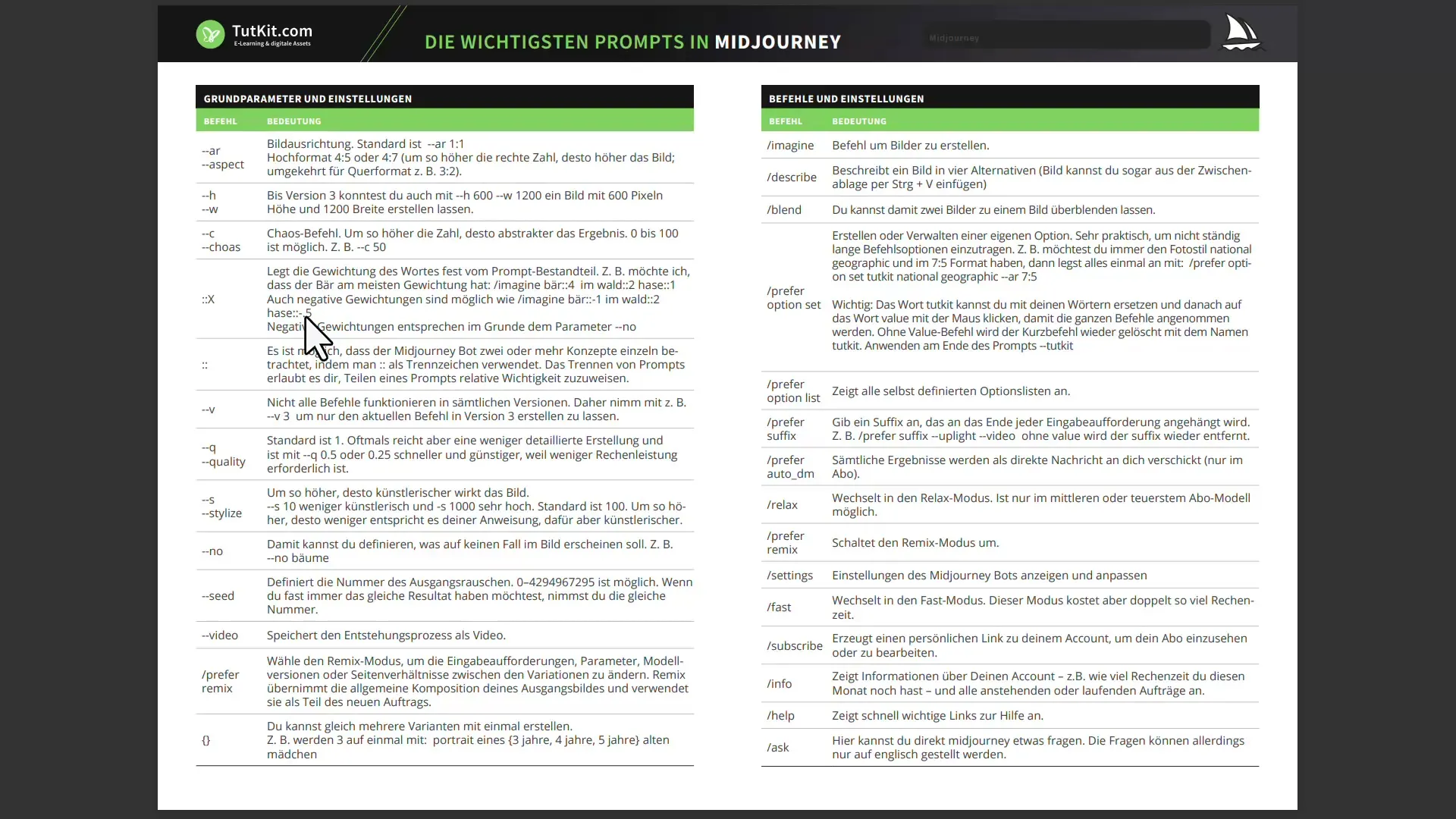
9. Създаване на множество изображения
С криви скоби можеш да създадеш няколко варианта на изображение в една команда. Например imagine {5 години, 10 години, 20 години} момиче автоматично създава изображения на момичета в различни възрасти.
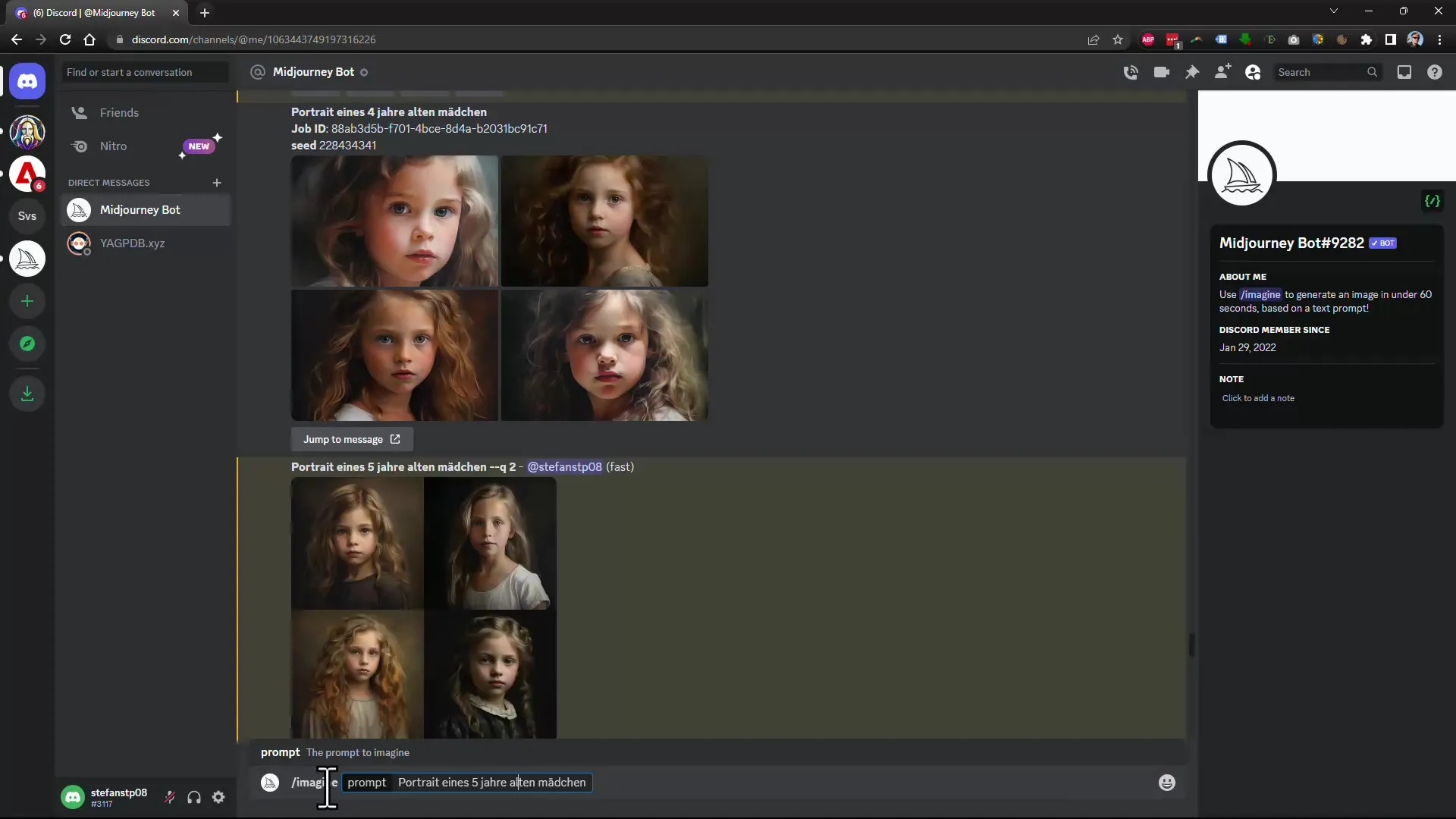
10. Описание на изображения
Ако имаш изображение и искаш да опишеш неговите свойства, можеш да използваш командата describe. Качи изображението или го постави от клипборда и Midjourney ще улови неговите свойства автоматично.
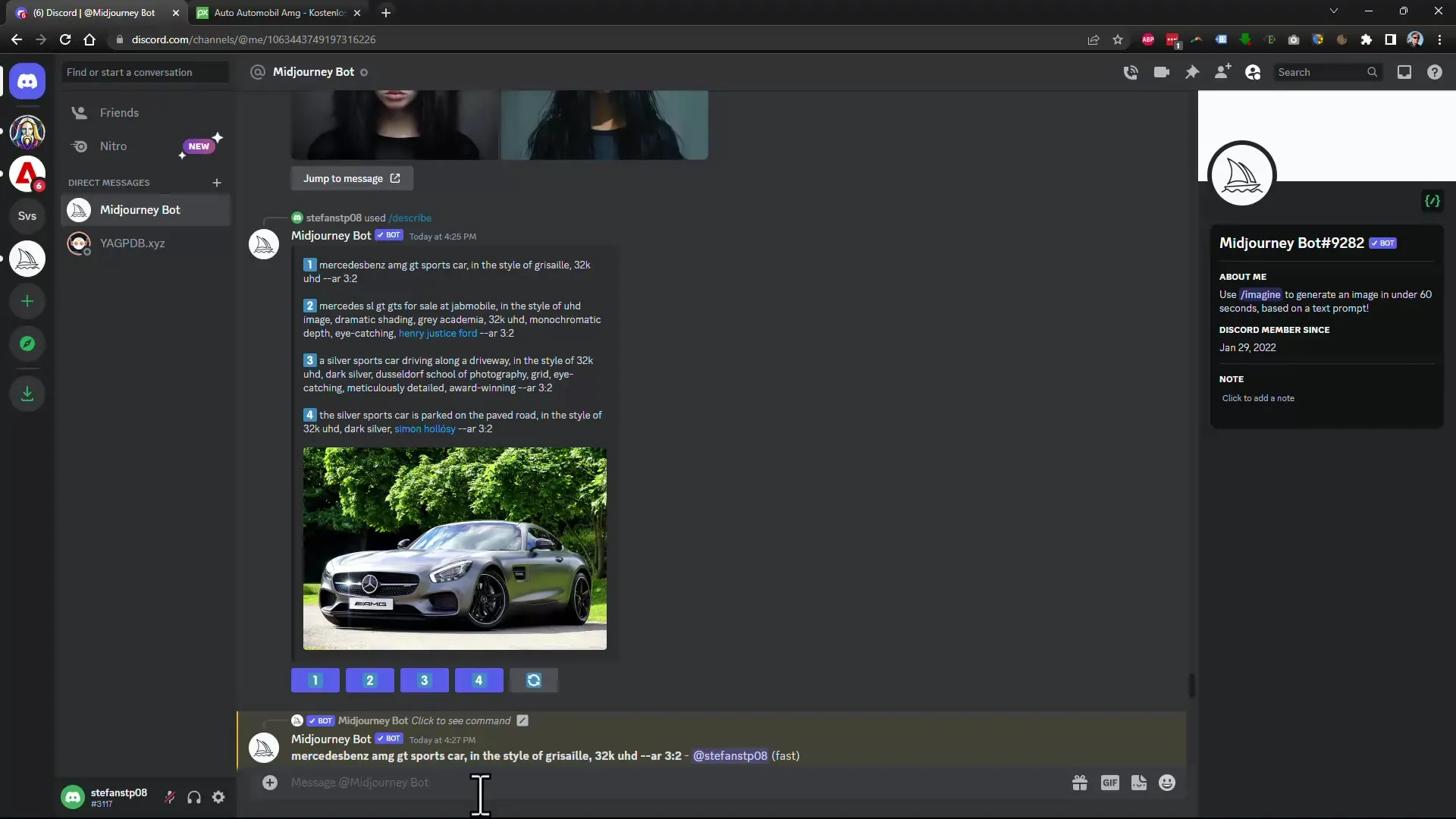
11. Дюзи, стилове и креативни настройки
С използването на конкретни стилове и параметри можеш да настроиш допълнително създаденото изображение, например с указания като --style cyberpunk или --light backlight. Това придава на изображението конкретно настроение и варира астетичната насоченост.
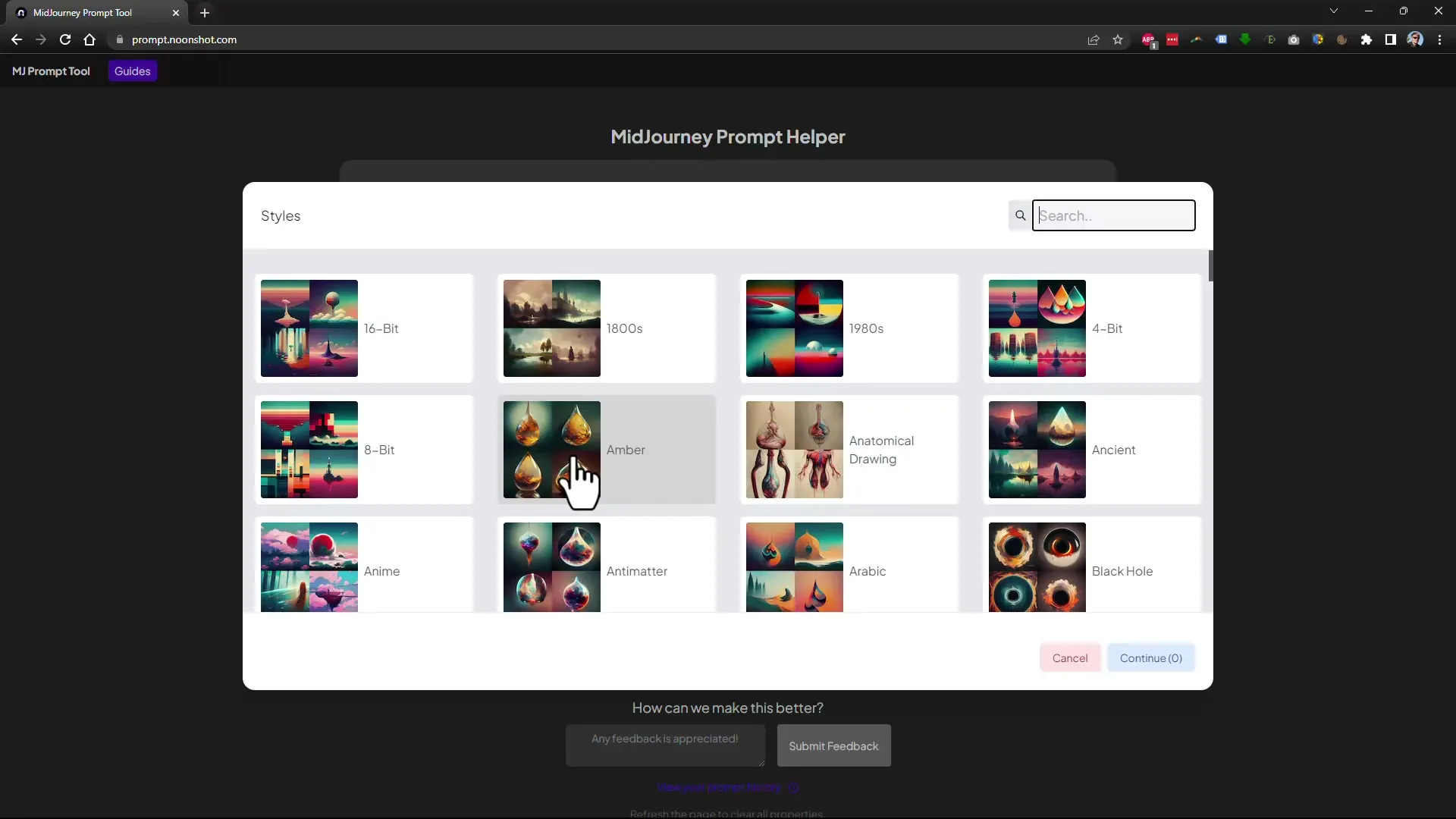
12. Практично използване на промптове
Накрая, е полезно да използваш помощник за промптове. Това ти улеснява добавянето и настройката на конкретни параметри. Тук можеш също така да търсиш целенасочено визия и стил и да получаваш предложения.
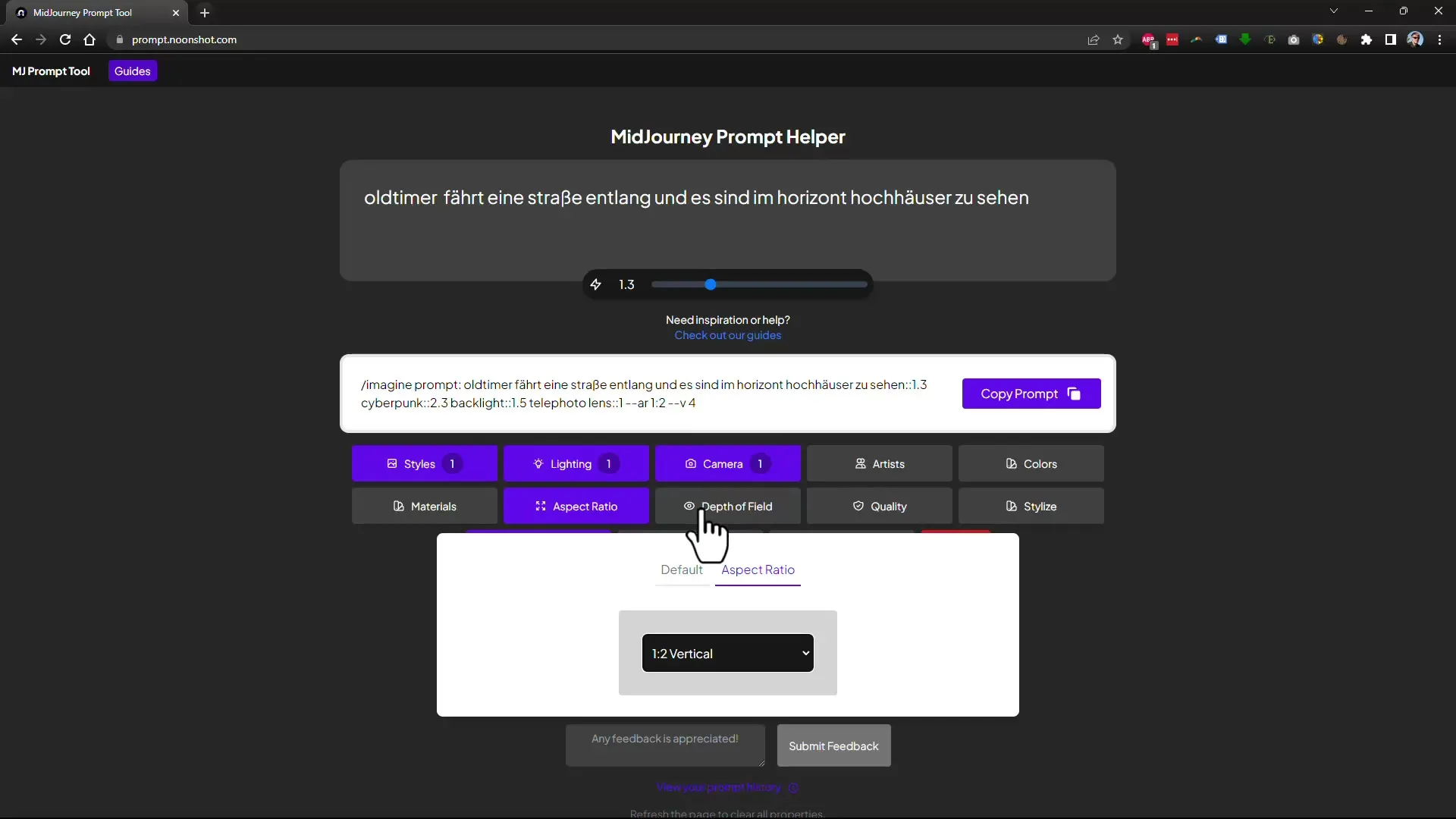
Резюме
Тук получи обстоен преглед на основните команди и функции на Midjourney. Независимо дали искаш да промениш ориентацията на изображението, да настроиш качеството или да създадеш различни варианти на избражение, това ръководство ще ти бъде от полза за използването на софтуера. Експериментирай свободно с различни параметри и открий кой набор е най-подходящ за твоите креативни проекти.
Често задавани въпроси
Колко струва абонаментът за Midjourney?Има различни варианти за абонамент, като се препоръчва средният, за да можеш да работиш ефективно.
Мога ли да променя свойствата на изображението по-късно?Това не е възможно. Свойствата трябва да бъдат посочени при създаването на изображението.
Как мога да генерирам множество изображения едновременно?Използвай криви скоби {} в командата си, за да създадеш няколко варианта едновременно.
Къде мога да намеря най-добрата помощ за моите промптове?Използвай помощник за промптове, който улеснява въвеждането и предлага различни предложения.
Какво да направя, ако не получа добри резултати?Експериментирай с различни параметри и откривай елементите в твоята команда, за да постигнеш по-добри резултати.


